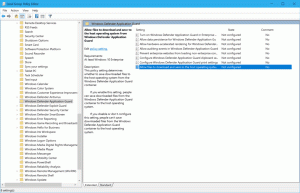Slēpt vai rādīt programmas Microsoft Store Manā bibliotēkā
Operētājsistēmā Windows 10 universālās programmas var instalēt un atjaunināt ar vienu klikšķi, pateicoties iebūvētās Microsoft Store lietotnes funkcijai Mana bibliotēka. Tas saglabā instalēto un iegādāto lietotņu sarakstu, lai jūs varētu ātri iegūt nepieciešamo lietotni citā jums piederošā ierīcē, atkārtoti nemeklējot to veikalā.
Tāpat kā operētājsistēmā Android ir Google Play, un iOS ir App Store, Microsoft Store lietotne (iepriekš Windows Store) pievieno iespēju piegādāt digitālo saturu gala lietotājam operētājsistēmā Windows. Kad esat pierakstījies veikalā ar savu Microsoft kontu jaunā ierīcē, varēsit instalēt jums jau piederošās lietotnes (kuras iepriekš iegādājāties no citas ierīces). Microsoft Store šim nolūkam saglabā jūsu ierīču sarakstu. Tas darbojas, kad esat pierakstījies ar savu Microsoft kontu.
Microsoft Store līdzeklis Mana bibliotēka
- Parāda visas universālās lietotnes, kas jums pieder jūsu Microsoft kontam.
- Parāda lietotnes, kuras iepriekš instalējāt.
Tādējādi varat ietaupīt laiku, konfigurējot jaunu ierīci.
Lietotne Veikals ļauj paslēpt un parādīt programmas, kuras esat norādījis sadaļā Mana bibliotēka. To var izmantot, lai samazinātu lietotņu sarakstu un izslēgtu vienumus, kurus nevēlaties instalēt savās ierīcēs.
Apskatīsim, kā to var izdarīt.
Lai parādītu vai paslēptu programmas no Microsoft Store My Library operētājsistēmā Windows 10, rīkojieties šādi.
- Atveriet Microsoft veikalu. Pēc noklusējuma tā flīze ir piesprausta izvēlnei Sākt. Turklāt tas ir piesprausts uzdevumjoslai.
- Pierakstieties ar savu Microsoft konts uz veikalu, ja tiek prasīts. Tas nav nepieciešams, ja pierakstāties sistēmā Windows ar to pašu kontu.
- Noklikšķiniet uz izvēlnes pogas ar trim horizontāliem punktiem.
- Izvēlieties Mana bibliotēka no izvēlnes.
- Lai paslēptu programmu sarakstā, noklikšķiniet uz pogas ar trim horizontāliem punktiem lietotņu rindas labajā pusē. Izvēlnē atlasiet Slēpt.
- Lai redzētu slēptās lietotnes, noklikšķiniet uz saites Rādīt slēptos produktus virs lietotņu saraksta.
- Visbeidzot, lai parādītu slēptās lietotnes slēpšanu, noklikšķiniet uz pogas ar trim horizontāliem punktiem blakus lietotnes nosaukumam un atlasiet Parādīt slēpšanu. Lietotne būs redzama sadaļā Mana bibliotēka.
Tieši tā
Interesējošie raksti:
- Pārvietojiet programmas uz citu disku operētājsistēmā Windows 10
- Noņemiet Windows 10 ierīci no Microsoft Store konta
- Atspējojiet video automātisko atskaņošanu pakalpojumā Microsoft Store
- Izveidojiet saīsni Pārbaudīt veikala atjauninājumus operētājsistēmā Windows 10
- Instalējiet Linux Distros no Microsoft veikala operētājsistēmā Windows 10
- Kā instalēt fontus no Microsoft veikala operētājsistēmā Windows 10
- Spēlējiet Windows Store spēles bezsaistē operētājsistēmā Windows 10
- Instalējiet lielas programmas citā diskā, izmantojot Windows veikalu operētājsistēmā Windows 10
- Palaidiet Windows veikala lietotnes ar atspējotu UAC operētājsistēmā Windows 10
- Noņemiet visas operētājsistēmas Windows 10 komplektācijā iekļautās lietotnes, taču saglabājiet Windows veikalu
- Kā koplietot un instalēt savas Windows veikala programmas ar citiem datora lietotāju kontiem